Cómo solucionar el error 30005: Error al
crear el archivo con 32 en Windows
Easy Anti-Cheat, un servicio que detecta
piratería en el juego, suele ser el culpable del error 30005. Aquí se explica
cómo solucionarlo en Windows. Sigue estos pasos para resolver este problema y disfrutar de una experiencia de juego sin interrupciones.
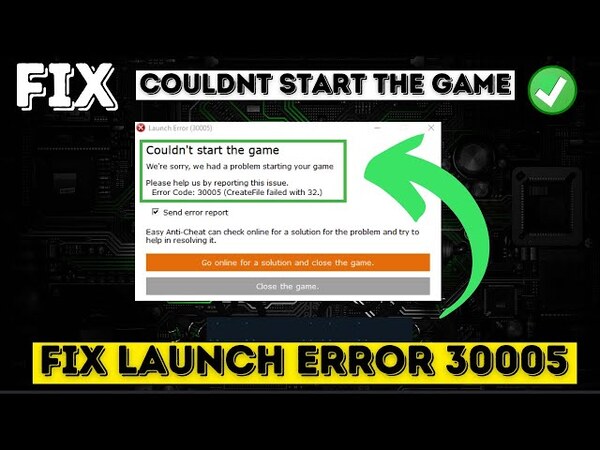
Cuando inicias un juego en tu PC o cliente
Steam, ¿te aparece un mensaje que dice "error 30005: CreateFile falló con
32"? Ocurre principalmente cuando se ejecutan juegos protegidos por Easy
Anti-Cheat, un servicio antitrampas utilizado en juegos multijugador para
evitar la piratería.
Si has encontrado este error, probablemente
estés intentando ejecutar un juego protegido por este servicio, pero hay algún
problema con el servicio en sí o con los archivos del juego, lo que impide que
se inicie.
Entonces, ¿qué causa este error y cómo solucionarlo?
¿Qué causa el error 30005: CreateFile falló
con 32 en Windows?
Aquí hay algunas causas importantes que
pueden haber resultado en el problema "error 30005: CreateFile falló con
32" en su dispositivo:
Un truco que instalaste alteró los archivos
del juego, lo que Easy Anti-Cheat consideró sospechoso.
Los archivos de tu juego se han dañado y
Easy Anti-Cheat ha marcado estos cambios como no autorizados.
El servicio Easy Anti-Cheat está bloqueado
por Windows Defender o por un software antivirus.
Easy Anti-Cheat no pudo crear el archivo en
su carpeta de instalación porque el archivo de la sesión anterior ya existe.
Ha desactivado por error el proceso o
servicio Easy Anti-Cheat para reducir su consumo de recursos.
La instalación del software Easy Anti-Cheat
se ha dañado y requiere reparación o una reinstalación nueva.
Cómo solucionar el error 30005: CreateFile
falló con 32 en Windows
Ahora que sabe por qué podría estar
experimentando este error, analicemos cómo solucionarlo.
1. Primero, realice algunas comprobaciones
preliminares
Primero debe realizar las siguientes
comprobaciones preliminares antes de pasar a las correcciones principales:
¿Estás utilizando algún software de
piratería de archivos para obtener ventaja en el juego? Si es así, deberías
eliminarlos.
Cierra cualquier otro programa que se esté
ejecutando junto con el juego.
Cierre cualquier software de optimización
de gráficos que esté utilizando.
¿Has realizado alguna modificación en los
archivos del juego? Si has hecho algo, deberías reinstalar el juego a menos que
sepas cómo revertir estos cambios.
Puede comenzar a aplicar las correcciones
restantes si ninguna de las comprobaciones anteriores ayuda.
2. Elimine el archivo EasyAntiCheat.Sys
El archivo EasyAntiCheat.sys contiene la
información de inicio del juego. Cada vez que inicias el juego y el servicio
Easy Anti-Cheat confirma que los archivos del juego no se han modificado, se
crea automáticamente.
En la mayoría de los casos, Easy Anti-Cheat
crea este archivo correctamente; ocasionalmente falla. Cuando eso sucede, el
juego muestra este mensaje de error. Para asegurarte de que ese no sea el caso
aquí, tendrás que eliminar este archivo manualmente, para que Easy Anti-Cheat
pueda recrearlo cuando reinicies el juego.
Para hacer esto, siga estos pasos:
Ve a la carpeta del directorio del juego
con el que tienes problemas. La mayoría de las veces, lo encontrará en una
subcarpeta de la carpeta Archivos de programa (x86) en la unidad donde está instalado
su sistema operativo.
Abra la carpeta EasyAntiCheat o
EasyAntiCheat_EOS.
Localice el archivo EasyAntiCheat.sys o
EasyAntiCheat_EOS.sys en la carpeta.
Para eliminar el archivo, haga clic derecho
sobre él y seleccione Eliminar.
Otorgue permiso de administrador si se
solicita en la ventana de UAC.
Reinicia el juego.
Si vuelve a encontrar el mismo error,
continúe con el siguiente paso.
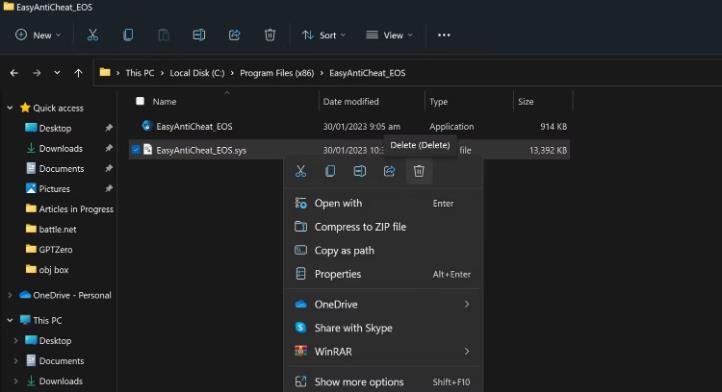
3. Repare cualquier archivo de juego dañado
Si los archivos de tu juego se corrompen,
Easy Anti-Cheat lo considerará una manipulación no autorizada. Por tanto,
repararlos es fundamental. Algunos clientes de juegos te permiten reparar
archivos corruptos desde el cliente; por lo tanto, si el juego que estás
ejecutando ofrece esta funcionalidad, continúa y repara los archivos corruptos.
Si has instalado el juego a través de
Steam, podrás reparar los archivos del juego más fácilmente. En nuestra guía
sobre cómo reparar archivos de juegos usando diferentes lanzadores, cubrimos el
proceso para verificar la integridad de los archivos del juego (o reparar
archivos corruptos del juego) en Steam. Por lo tanto, siga las instrucciones
pertinentes para reparar archivos corruptos.
4. Incluir en la lista blanca Easy
Anti-Cheat en Windows Defender o Antivirus
Aunque Easy Anti-Cheat es un servicio
confiable, Microsoft Defender o el software antivirus que utilice pueden
considerarlo una amenaza y bloquearlo. Una vez bloqueado, Easy Anti-Cheat no
podrá crear el archivo que necesita y el iniciador del juego mostrará este error. Por lo tanto, debes asegurarte de que no sea la causa
del problema.
Deshabilite ambos programas para determinar
si Windows Defender o un programa antivirus está causando el problema. Consulte
nuestra guía sobre cómo deshabilitar Windows Defender. Debería haber una opción
similar en la configuración de su programa antivirus. Úselo para desactivarlo.
Una vez que ambos programas hayan sido deshabilitados, ejecuta el juego
nuevamente y mira si ocurre el error.
Si el juego se inicia correctamente esta
vez, eso confirma que el problema radica en Windows Defender o en un programa
antivirus de terceros que estés utilizando. Si no habilita ninguno de estos
programas, no volverá a encontrar este error, pero deshabilitarlos pone su
dispositivo en riesgo.
Entonces, en lugar de hacer eso, deberías
incluir Easy Anti-Cheat en la lista blanca de Windows Defender y tu programa
antivirus. Hacerlo evitará que cualquiera de estas aplicaciones bloquee el
programa Easy Anti-Cheat y ambas aplicaciones seguirán haciendo su trabajo de
detectar virus.
Si no está familiarizado con el proceso
para incluir aplicaciones en la lista blanca, consulte nuestra guía sobre cómo
permitir aplicaciones a través del Firewall de Windows. Asimismo, visita el
sitio web oficial del antivirus que estés utilizando. Allí encontrará las
instrucciones para incluir aplicaciones en la lista blanca de ese software en
particular.
5. Asegúrese de que el servicio Easy
Anti-Cheat esté funcionando
Easy Anti-Cheat lanza un servicio también
llamado Easy Anti-Cheat cuando instala el programa en su dispositivo. Si este
servicio no se está ejecutando, Easy Anti-Cheat generará un error. Para
hacerlo, siga estos pasos:
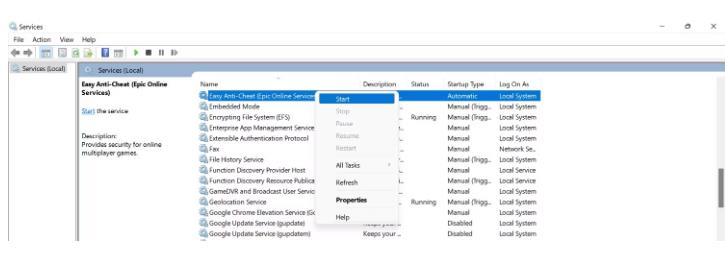
Abra la aplicación Servicios escribiendo
"Servicios" en la Búsqueda de Windows.
Encuentra el servicio Easy Anti-Cheat.
Si ya se está ejecutando, no necesitas
hacer nada. Si aún no se está ejecutando, haga clic derecho sobre él y haga
clic en Iniciar.
Ejecución del servicio Easy Anti-Cheat en
la aplicación de servicios de Windows
6. Repare o reinstale el programa Easy
Anti-Cheat
Si ninguna de las correcciones funciona o
el software Easy Anti-Cheat no funciona correctamente, debes reparar y
reinstalar el programa. Siga estos pasos para reparar el cliente:
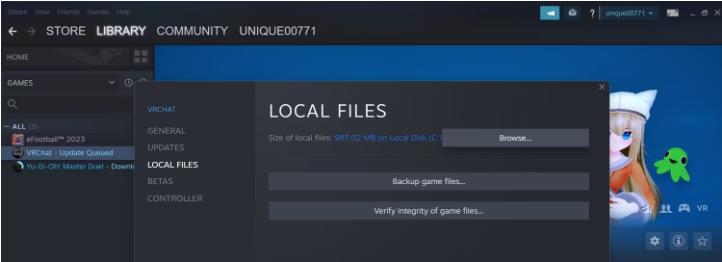
Ve a la carpeta de instalación de tu juego.
Si ha instalado el juego a través de Steam, abra el cliente Steam, haga clic
derecho en el juego y seleccione Propiedades. Elija Archivos locales en la
barra lateral izquierda y haga clic en Examinar a la derecha.
Al hacer clic en el botón Examinar en la
pestaña Archivos locales en la ventana Propiedades de un juego en el cliente
Steam
Cierre el cliente Steam y mantenga abierta
la carpeta de instalación.
Vaya a la carpeta Easy Anti-Cheat.
Ejecute el archivo de instalación Easy
Anti-Cheat.
Ejecutar el archivo de configuración Easy
Anti-Cheat desde el Explorador de archivos de Windows
En la ventana de UAC, haga clic en Sí.
Haga clic en Servicio de reparación.
Reparación del servicio Easy Anti-Cheat en
Windows
Después de eso, haz clic en Finalizar y
ejecuta el juego.
Si encuentras el mismo error cuando vuelves
a ejecutar el juego, indica que el problema no se ha resuelto. Por lo tanto,
reinstale el programa Easy Anti-Cheat como último recurso.
Para hacerlo, siga los mismos pasos
explicados anteriormente y ejecute nuevamente el archivo de instalación Easy
Anti-Cheat. Luego, en lugar de hacer clic en Reparar, haga clic en Desinstalar
en la esquina inferior izquierda.
Desinstalación de Easy Anti-Cheat en
Windows 11
Después de eso, haga clic en Instalar Easy
Anti-Cheat. Luego haga clic en Finalizar.
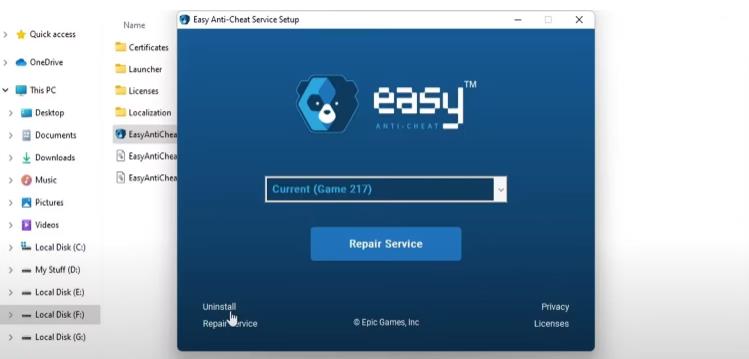
Error 30005: CreateFile falló con 32,
solucionado
Cuando Easy Anti-Cheat impide que los
piratas informáticos entren en juegos multijugador y arruinen tu experiencia de
juego, es genial; cuando recibimos errores debido a esto, nos resulta molesto.
Con suerte, las correcciones cubiertas en este artículo lo ayudarán a resolver
el problema "error 30005: CreateFile falló con 32". Si ninguna de
estas soluciones funciona, deberías reinstalar el juego o el cliente del juego
como último recurso.






